
 | VORSICHT - STROMSCHLAGGEFAHR: Wenn Sie nach der Einrichtung des Druckers auf die Systemplatine zugreifen oder optionale Hardware oder Speichergeräte installieren, schalten Sie den Drucker aus und ziehen Sie den Netzstecker aus der Steckdose, bevor Sie fortfahren. Wenn andere Geräte an den Drucker angeschlossen sind, schalten Sie diese auch aus und ziehen Sie alle Kabel vom Drucker ab. |
Sie können die Anschlussmöglichkeiten und die Speicherkapazität Ihres Druckers individuell anpassen, indem Sie optionale Karten hinzufügen. Die in diesem Abschnitt enthaltenen Anweisungen gelten für die Installation der verfügbaren Karten. Sie können sie jedoch auch zum Suchen einer zu entfernenden Karte verwenden.
Speicherkarten
Druckerspeicher
Flash-Speicher
Schriftarten
Firmware-Karten
Barcode und Formate
IPDS und SCS/TNe
PrintCryptionTM
BESTIMMEN
Druckerfestplatte
LexmarkTM Internal Solutions Ports (ISP)
RS-232-C (serielles ISP)
1284-B ISP (paralleles ISP)
MarkNetTM N8150802.11 b/g/n (kabelloses ISP)
MarkNet N8130 10/100 (Fiber ISP)
MarkNet N8120 10/100/1000 (ISP über Ethernet)
MarkNet N8110 V-34 (Faxkarte)
| Hinweis: Für diesen Vorgang ist ein Standardschraubendreher erforderlich. |
 | VORSICHT - STROMSCHLAGGEFAHR: Wenn Sie nach der Einrichtung des Druckers auf die Systemplatine zugreifen oder optionale Hardware oder Speichergeräte installieren, schalten Sie den Drucker aus und ziehen Sie den Netzstecker aus der Steckdose, bevor Sie fortfahren. Wenn andere Geräte an den Drucker angeschlossen sind, schalten Sie diese auch aus und ziehen Sie alle Kabel vom Drucker ab. |
Lösen Sie die Schraube(n) der Abdeckung auf der Rückseite des Druckers.
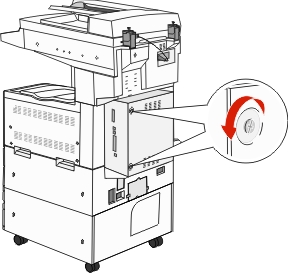
Nehmen Sie die Abdeckung vom Drucker ab und legen Sie sie zur Seite.
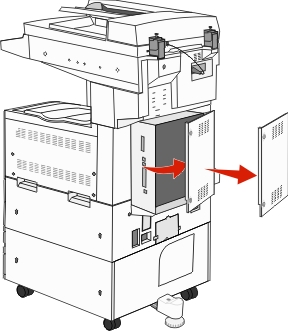
Ermitteln Sie anhand der unten stehenden Abbildung den korrekten Steckplatz.
| Warnung - Mögliche Schäden: Die elektrischen Komponenten der Systemplatine können leicht durch statische Entladung beschädigt werden. Berühren Sie einen Metallgegenstand am Drucker, bevor Sie elektronische Komponenten oder Steckplätze auf der Systemplatine berühren. |
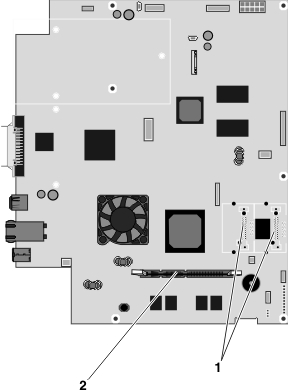
1 | Steckplätze für Flash-Speicherkarten und Firmware-Karten |
2 | Steckplatz für Speicherkarten |
 | VORSICHT - STROMSCHLAGGEFAHR: Wenn Sie nach der Einrichtung des Druckers auf die Systemplatine zugreifen oder optionale Hardware oder Speichergeräte installieren, schalten Sie den Drucker aus und ziehen Sie den Netzstecker aus der Steckdose, bevor Sie fortfahren. Wenn andere Geräte an den Drucker angeschlossen sind, schalten Sie diese auch aus und ziehen Sie alle Kabel vom Drucker ab. |
| Warnung - Mögliche Schäden: Die elektronischen Komponenten der Systemplatine können leicht durch statische Entladung beschädigt werden. Berühren Sie einen Metallgegenstand am Drucker, bevor Sie elektronische Komponenten oder Steckplätze auf der Systemplatine berühren. |
Sie können eine optionale Speicherkarte separat erwerben und an die Systemplatine anschließen. So setzen Sie die Speicherkarte ein:
Legen Sie die Systemplatine frei.
| Hinweis: Für diesen Vorgang ist ein Standardschraubendreher erforderlich. |
Nehmen Sie die Speicherkarte aus der Verpackung.
| Hinweis: Vermeiden Sie jede Berührung der Kontakte an der Kante der Karte. |
Öffnen Sie die Anschlussverriegelungen der Speicherkarte.
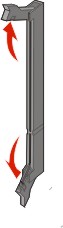
Richten Sie die Aussparung an der Speicherkarte am Vorsprung auf dem Steckplatz aus.
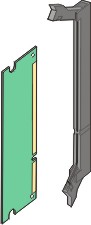
Drücken Sie die Speicherkarte gerade in den Steckplatz, bis sie hörbar einrastet.
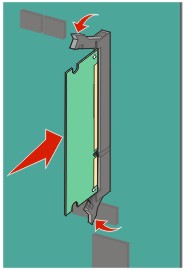
Bringen Sie die Abdeckung der Systemplatine wieder an.
Die Systemplatine verfügt über zwei Steckplätze für eine optionale Flash-Speicherkarte bzw. Firmware-Karte. Sie können jeweils nur eine Karte installieren, die Anschlüsse sind allerdings austauschbar.
 | VORSICHT - STROMSCHLAGGEFAHR: Wenn Sie nach der Einrichtung des Druckers auf die Systemplatine zugreifen oder optionale Hardware oder Speichergeräte installieren, schalten Sie den Drucker aus und ziehen Sie den Netzstecker aus der Steckdose, bevor Sie fortfahren. Wenn andere Geräte an den Drucker angeschlossen sind, schalten Sie diese auch aus und ziehen Sie alle Kabel vom Drucker ab. |
| Warnung - Mögliche Schäden: Die elektronischen Komponenten der Systemplatine können leicht durch statische Entladung beschädigt werden. Berühren Sie einen Metallgegenstand am Drucker, bevor Sie elektronische Komponenten oder Steckplätze auf der Systemplatine berühren. |
Legen Sie die Systemplatine frei.
| Hinweis: Für diesen Vorgang ist ein Standardschraubendreher erforderlich. |
Nehmen Sie die Karte aus der Verpackung.
| Hinweis: Vermeiden Sie jede Berührung der Kontakte an der Kante der Karte. |
Halten Sie die Karte seitlich fest, und richten Sie die Kunststoffstifte der Karte auf die Öffnungen in der Systemplatine aus.
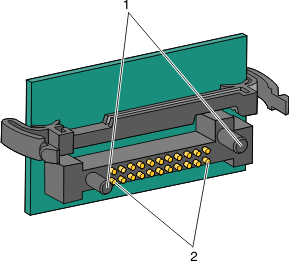
1 | Kunststoffstifte |
2 | Metallstifte |
Schieben Sie die Karte ein.
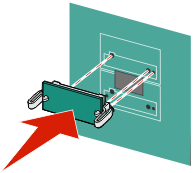
Hinweise:
Bringen Sie die Abdeckung der Systemplatine wieder an.
 | VORSICHT - STROMSCHLAGGEFAHR: Wenn Sie nach der Einrichtung des Druckers auf die Systemplatine zugreifen oder optionale Hardware oder Speichergeräte installieren, schalten Sie den Drucker aus und ziehen Sie den Netzstecker aus der Steckdose, bevor Sie fortfahren. Wenn andere Geräte an den Drucker angeschlossen sind, schalten Sie diese auch aus und ziehen Sie alle Kabel vom Drucker ab. |
| Warnung - Mögliche Schäden: Die elektronischen Komponenten der Systemplatine können leicht durch statische Entladung beschädigt werden. Berühren Sie einen Metallgegenstand am Drucker, bevor Sie elektronische Komponenten oder Steckplätze auf der Systemplatine berühren. |
| Hinweis: Zum Anbringen des internen Druckservers bzw. einer Anschluss-Schnittstellenkarte ist ein Kreuzschlitzschraubendreher der Größe 2 erforderlich. |
Mithilfe eines internen Druckservers können Sie den Drucker an das lokale Netzwerk (LAN) anschließen. Mit einer optionalen Anschluss-Schnittstellenkarte werden die Anschlussmöglichkeiten des Druckers an einen Computer oder externen Druckserver erweitert.
Legen Sie die Systemplatine frei.
Nehmen Sie den internen Druckserver bzw. die Anschluss-Schnittstellenkarte aus der Verpackung.
Entfernen Sie die Metallplatte, die den Steckplatz abdeckt, vom Fach der Systemplatine und legen Sie sie beiseite.
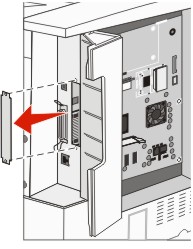
Richten Sie den Steckplatz des internen Druckservers bzw. der Anschluss-Schnittstellenkarte auf den Steckplatz auf der Systemplatine aus.
| Hinweis: Die Kabelstecker an der Seite der optionalen Karte müssen durch die Öffnung in der Platte passen. |
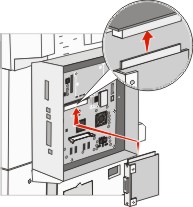
Drücken Sie den internen Druckserver bzw. die Anschluss-Schnittstellenkarte fest in den Optionskartensteckplatz auf der Systemplatine.
Setzen Sie in die Öffnung auf der rechten Seite des Steckplatzes eine Schraube ein. Ziehen Sie die Schraube vorsichtig fest, so dass die Karte fest am Fach der Systemplatine angebracht ist.
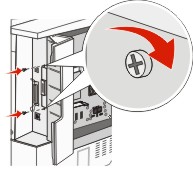
Setzen Sie die Systemplatine wieder ein.
 | VORSICHT - STROMSCHLAGGEFAHR: Wenn Sie nach der Einrichtung des Druckers auf die Systemplatine zugreifen oder optionale Hardware oder Speichergeräte installieren, schalten Sie den Drucker aus und ziehen Sie den Netzstecker aus der Steckdose, bevor Sie fortfahren. Wenn andere Geräte an den Drucker angeschlossen sind, schalten Sie diese auch aus und ziehen Sie alle Kabel vom Drucker ab. |
| Warnung - Mögliche Schäden: Die elektronischen Komponenten der Systemplatine und die Festplatten können leicht durch statische Entladung beschädigt werden. Berühren Sie einen Metallgegenstand am Drucker, bevor Sie elektronische Komponenten der Systemplatine, Steckplätze oder die Festplatte berühren. |
| Hinweis: Zum Anbringen der Festplatte an der Montageplatte ist ein Kreuzschlitzschraubendreher der Größe 2 erforderlich. |
Legen Sie die Systemplatine frei.
Nehmen Sie die Montageplatte, die Festplatte, das Flachbandkabel und die Schrauben aus der Verpackung.
Bringen Sie das Flachbandkabel an der Festplatte an.
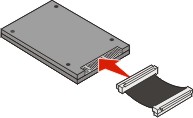
Bringen Sie die Montageplatte mit den Schrauben an der Festplatte an.
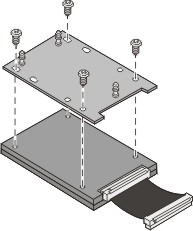
Stecken Sie den Stecker des Flachbandkabels in den Festplattenanschluss auf der Systemplatine.
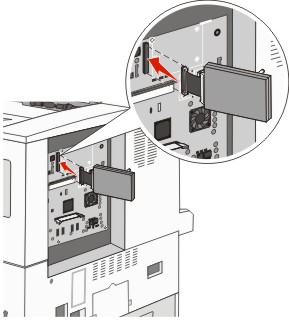
Drehen Sie die Festplatte um und stecken Sie die drei Haltestifte auf der Montageplatte in die Öffnungen auf der Systemplatine. Die Festplatte rastet hörbar ein.
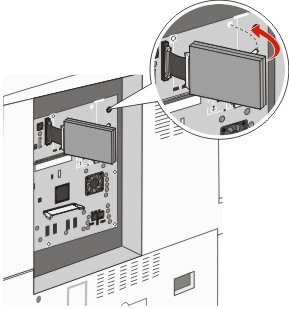
Setzen Sie die Systemplatine wieder ein.
| Warnung - Mögliche Schäden: Die elektronischen Komponenten der Systemplatine können leicht durch statische Entladung beschädigt werden. Berühren Sie einen Metallgegenstand am Drucker, bevor Sie elektronische Komponenten oder Steckplätze auf der Systemplatine berühren. |
| Hinweis: Für diesen Vorgang ist ein Kreuzschlitzschraubendreher der Größe 2 erforderlich. |
Setzen Sie die Systemplatine vorsichtig in den Drucker ein.

Setzen Sie die Schrauben der Abdeckung wieder ein, und drehen Sie sie dann im Uhrzeigersinn.

Ziehen Sie die Schrauben gut fest.